產品詳細
AirView 外置屏幕可以無線連接任何設備,設有 USB-C和HDMI視頻輸入,適用於智能手機(IOS/Android)、筆電、switch、或任何Type-C及HDMI設備都可以使用;工作、娛樂時使用更方便!


Searching C – Airview 無線觸控 外置螢幕
適用於智能手機或其它移動設備
包含不限於 iPhone、Mac、Windows、Samsung Dex、Huawei PC mode、TNT、Android Desktop、Switch、Raspberry


適用於手提電腦,可垂直或水平視角使用,隨時享受更大屏幕

適用智能手機(IOS/Android),實時同步雙螢幕

通過USB-C 端口以連結 Nintendo Switch
借助 Type-c新技術,AirView通過可觸摸屏幕的USB-C支持任何DP alt模式設備,隨時隨地連接Nintendo Switch,其他Android遊戲,iPhone遊戲都可以通過有線或無線方式進行播放和触摸。

實時視頻記錄
對於製片人,視頻記錄器,攝影師,電影製片人,導演而言,可以將 AIRVIEW 當作拍攝時監視攝像機視頻,無線連接並觸摸實時控制每個情境。

支持無線觸摸功能(需該電子設備具有觸控功能,如iPhone, 觸控式 Andriod 手機等等)

如何使用觸控功能?

初次基本設定:
不論AirView是連接手機或電腦裝置,裝置的Wi-Fi均需連接AirView的Wi-Fi(即屏幕上顯示的SSID,如:AIRVIEW BF8FB)。然後在手機的瀏覽器上輸入IP 地址(如:192.168.203.1),選擇”Internet”,然後連接有效Wifi(需5 GHz的Wifi,如:SC Group),然後便可以在AirView上控制裝置。
如何連接Android手機並使用觸控功能?
開啟AirView後,長按屏幕上右下角的Android鍵(右二),然後以手機連接AirView藍芽”FGE-X03Ti”(如無法連接,可長按Android鍵再次連接),即可在AirView上觸控手機。
如何連接IOS手機並使用觸控功能?
開啟AirView後,長按屏幕上右下角的IOS鍵(左二),然後以手機連接AirView藍芽”FGE-X03Ti”(如無法連接,可長按IOS鍵再次連接),即可在AirView上觸控手機。
如何連接iMac/Macbook並使用觸控功能?

首先你必須有一部iPhone,iPhone及iMac/Macbook都需要安裝應用程式AnyDesk(macOS下載:https://anydesk.com/en/downloads/mac-os)。
安裝後,在iMac/Macbook上打開AnyDesk,便會顯示一組屬於iMac/Macbook的9位數字(e.g.903 662 396),然後你需要在iPhone上開啟應用程式Anydesk,然後輸入該9位數字並連接,再在iMac/Macbook選擇”接受連接”,iPhone屏幕即時變身電腦滑鼠;再長按iPhone屏幕同時拉向左方,便會彈出數個按鍵,選擇”設定”,關閉”觸控版模式”,再選擇Mirroring(註2),即時可在AirView觸控iMac/Macbook!

(註1:iMac/Macbook需與AirView使用同一個Wi-Fi,如:SC Group)
(註2:Mirroring連接AirView)
(註3:iPhone需解除轉動屏幕,才可確保觸控的準確性)
如何連接 Window電腦並使用觸控功能?
要先有一部手機(IOS/Android均可),設定程序如上。
可將多個 AirView 連接到同一部電子設備
這取決於該設備是否支持多個WIFI屏幕投射/鏡像。例如,如果您的Windows10可以通過本地Win10無線屏幕投影連接一個AirView,則另一個可以通過智能手機中繼通過遠程桌面連接。通過第三方軟件安裝的Win10或Mac

具有高靈敏度等級的立體聲揚聲器
這些集成揚聲器可提供強勁,清晰的自然聲音再現,因此所有音頻場景的音質都令人印象深刻。
無論走到哪裡,音頻工程師,作曲家,音樂家和音樂愛好者都將從動態,豐富的聲音中受益。在筆記本電腦上工作時,混合音軌和編輯時,兩個額外的揚聲器將發揮不同的作用。在手機或平板電腦上,AirView可以通過清晰的音頻將您的媒體轉換成電影般的體驗。

採用全層壓 LCD 顯示屏
將防護玻璃和觸摸屏層結合在一起,大大減少了眩光並消除了氣隙。與一般顯示器相比,AirView 提供了更高的光學透明度(> 94%),從而使色彩清晰度和亮度更明亮,使圖片顯示得更透明和豐富多彩,非常適合室內和室外使用。
屏幕表面完全用鋼化玻璃層壓,並用電鍍的拒油層處理,以改善觸摸控制的流暢度和舒適度以及屏幕保護效果。

內置10,500mah 電池,充滿電源可以用上4小時
雙向PD快速充電技術,僅需2個小時即可充滿電,並且可以用作移動電源使用,隨時為其他電子設備充電。

易於攜帶
AirView無線顯示屏由輕質鋁合金製成,重量更輕,抗壓縮性更強,因此超級易於攜帶。

比一般屏幕有什麼好?

常見問題
屏幕是否具有自動旋轉功能?
對於Android為自動旋轉,對於iOS為手動旋轉。
如果要使用無線連接,必須使用相同的Wi-Fi嗎?可以使用其他任何方式使用無線連接嗎?
Airview 具有內置的WIFI own SSID。不需要LAN。可以在沒有WIFI環境的室外環境中使用。
使用Airview連接Switch時,用戶是否仍需要使用電源設備(火牛)?
沒必要。Airview可以為Nintendo Switch充電。但是,如果Nintendo Switch沒有電源,那會消耗很多電源。
網絡延遲(毫秒)多長時間?
3ms。
是否支援Samsung Dex mode?
不支援。
為什麼我的iPhone 用不了觸控功能?
Airview只支援較舊IOS 型號如3.1 或 13.3,不支援最新IOS 13.6.1。
海外媒體致力推介

產品規格


內容物
- PD充電器
- 皮套架
- USB-C充電線
- USB-C數據線
- HDMI電纜
- 免費的通用旅行適配器


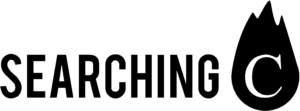


































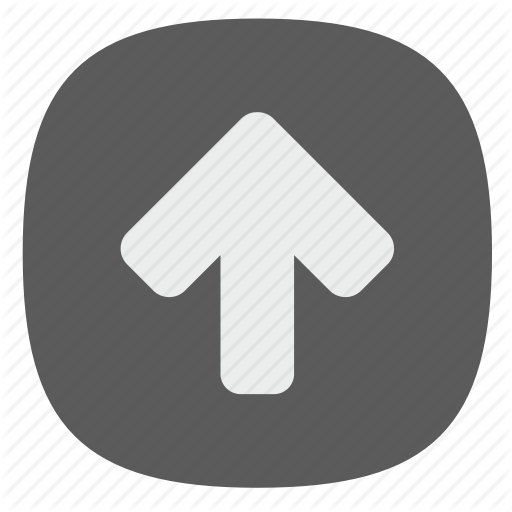
商品評價
目前沒有評價。